メタマスク(MetaMask)初心者講座 ウォレットの基本的な使い方(入金・出金・トークン追加方法)
- すぎちゃん先生

- 2022年1月24日
- 読了時間: 9分
今回は、メタマスクというウォレットについて解説していきます。
ウォレットは、簡単に言うと仮想通貨を入れておくお財布と思ってもらえれば
大丈夫です。
大事な資産は、ずっと取引所に置いておくものはなく自分のブレッドに入れておくことを
オススメします。
なぜかと言うと、取引所に置いておくともしかしたらハッキングされた場合や、その取引所が何らかの問題で資産を引き出せなくなったりということが絶対に起こらないとは言い切れないからです。
実際に、ハッキングが起こったこともありますので…
ですので自分の資産は、自分のに入れておくことが安全です。
そこでオススメするウォレットの1つとしてご紹介するのがメタマスクです。
メタマスクはとても老舗で、DeFiが流行ってきたことにより注目を浴びているウォレットです。
DeFiとはブロックチェーン技術を使った金融サービスのことを言います。
ブロックチェーンとは銀行でいう帳簿みたいなもののことを言います。
ブロックチェーンについて詳しい説明は、こちらのブログで説明しているので御覧ください。
メダマスクを使用しているユーザーは、世界で100万人を超えていて、今も続けております。
つまり、これだけのユーザーに利用されているということは利用のの際の起こるトラブルや
バグがかなりのスピードで発見される可能性が高いのでとても信頼性の高いウォレットなのです。
メタマスクは、CONSENSYSという企業により開発されています。
暗号通貨業界の老舗で、多くのブロックチェーン開発者を抱え、メタマスク以外にも様々な暗号通貨関連のソフトウェアを開発しているのでとても信頼性が高い企業です。
【目次】
メタマスクとは
まずメタマスクとはどのようなものなのかをご説明いたします。
メタマスクとは、ETH(イーサ)やイーサリアムトークンをまとめて管理できるウォレットで、他のウォレットのように保管や出し入れができるだけではなく、そこからブロックチェーン技術を使ったゲームや金融サービスに繋げられるものです。
最近では、バイナンスチェーンや、他のブロックチェーンとも簡単に接続ができるようになっています。
まだ、よく分からないと思いますので少し噛み砕いてご説明させていただきます。
まず、ETH(イーサ)やイーサリアムトークンについて少しご説明していきます。
勘違いされる方が多いのですが、イーサリアムはプラットフォームで、そのコインがETH(イーサ)です。
また、イーサリアムトークンはイーサリアムの中で作られたコインで、簡単に言うとETH(イーサ)の仲間みたいなイメージです。

他のウォレットのように保管や出し入れができるだけではないというのは、どういうことかと言うと、メタマスクではこのネットに入れることによってブロックチェーン技術を使ったゲームに繋げられてゲームができることを『dApps(ダップス)』といいます。
そして、金融サービスに繋げられて銀行のような役割を果たすことにことを『DeFi(デファイ)』といいます。
『dApps(ダップス)』と『DeFi(ディーファイ)』という言葉は今後もよく聞くと思いますので
しっかりと覚えてください。
『dApps(ダップス)』と『DeFi(ディーファイ)』については今後ブログを書こうと思いますので楽しみにお待ち下さい。
その他のメタマスクの特徴は、まずガス代を無制限に設定できるということです。
このガス代とは、送金する際にかかる手数料のことを言います。
この手数料の設定が高ければ高いほどスムーズに送金することができます。
あとメタマスクは各DeDi(ディーファイ)でも使えるということです。
DeFi(ディーファイ)に暗号通貨を預けたりDeFiから出金するのに、ウォレットとDeFi(ディーファイ)を接続する必要があります。
主要なDeFi(ディーファイ)は全てメタマスクに対応していますので取り扱いしやすいのです。
メタマスクの登録方法
それではメタマスクの作成方法を説明していきたいと思います。
メタマスクを利用する際は、セキュリティの観点からWeb3.0に対応しているBrave(ブレイブ)ブラウザを利用するようにして下さい。
今回は、パソコンのBraveブラウザからメタマスクの設定の仕方をご説明させていただきます。
仮想通貨の世界は現状フィッシング詐欺が多いので、普通に検索してダウンロードする場合は必ず公式サイトであるか確認してダウンロードするようにして下さい。
今回は、Chromeの拡張機能を追加します。
BraveブラウザはChromeの拡張機能を利用することができます。
心配な方は、こちらから 拡張機能を追加してください。
ここからは、スマホでこのブログを表示し確認しながら設定を行って下さい。
『Chromeに追加』を押す
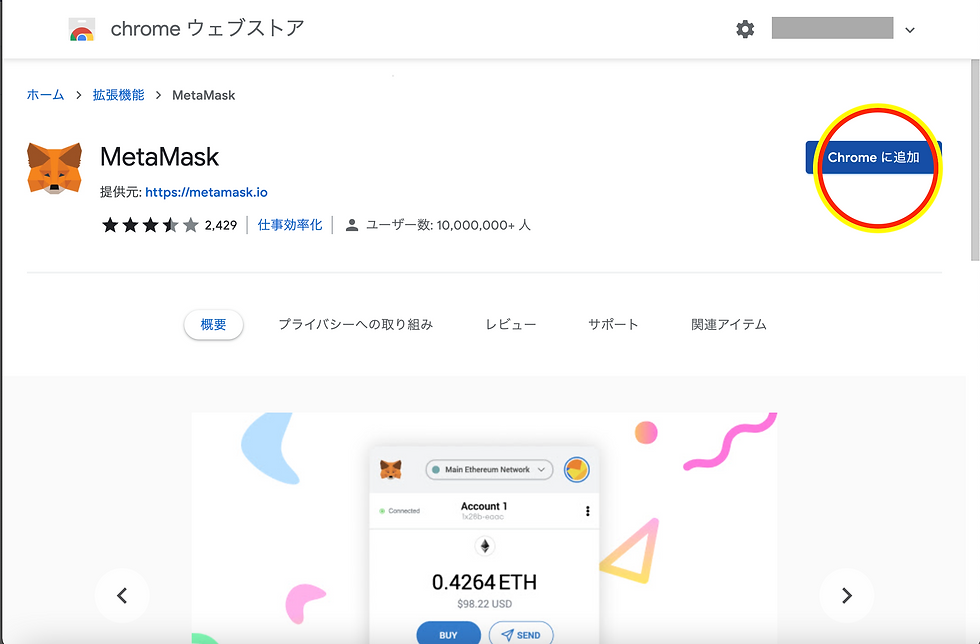
「METAMASKを追加しますか?」と表示されますので、『拡張機能を追加』を押してくだださい。

追加されたら下記のように表示されますので『開始』を押して下さい。

『ウォレットの作成』を押して下さい。

『同意します』を押して下さい。

『パスワード』を2回入れて、使用条件のチェックボックスにチェックをいれて☑
『作成』を押して下さい。

「ウォレットの保護」について確認し『次へ』を押して下さい。

『秘密の鍵を表示するには、ここをクリックします』を押して、表示されたフレーズを紙に書いて安全な場所に保管して下さい。もしくは有料のパスワード管理ソフトに保存して下さい。(無料のものはセキュリティ的に不安なのでやめておきましょう)
このフレーズは命の次に大切なものです。
第3者から聞かれることは絶対にありません。(聞かれた場合は100%詐欺です!)
なくしてしまった場合は、二度とコインを取り出すことができなくなりますので取り扱いに注意して下さい。(デバイスを買い替えた際に必ず必要になります)

フレーズを書き留めたら『次へ』を押して下さい。

控えたフレーズを順番に押して下さい。(順番を押し間違えると先に進めません)
入力が完了したら『確認』を押して下さい。

『すべて完了』を押して設定完了です!

新機能等、表示した場合は閉じて下さい

パズルのようなマークの『拡張機能』を押して下さい。

『MetaMask』のピンの『固定』を押して下さい。

拡張機能の部分に、MetaMaskの狐のマークが常時表示されるようになりますので、今後MetaMaskを利用する際はこちらを押して下さい。

メタマスクの使い方
メタマスクの使い方を順に説明していきます。
メタマスクは色々な機能がありますが、今回は次の3つの使い方をご説明していきたいと思います。
【メタマスクのアドレスの見方】
拡張機能の狐マークを押すとメタマスクの画面が表示します。
アカウント名の下の『0x…』のところを押すとアドレスがコピーされます。

アドレスは、取引所からイーサリアムウォレットに送りたいときや、イーサリアム上で上で発行されているコインを送りたいっていう時に、このウォレットのアドレスを入力すると届くようになっています。
注意点としては、アドレスは1文字でも間違えると送金されずにどこかに消えてしまいますので、絶対に手動で入力せずコピーして貼り付けるようにしてください。
【入金方法】
まずETH(イーサ)を入金する方法を説明していきます。
『ETH』を押して下さい。

『購入』を押して下さい。

ETHは、取引所を利用しなくてもwyreというサービスを利用してクレジットカードで直接購入することができるようになりました。
英語のサービスですのでわかる方は利用してみて下さい。
今回は説明は割愛しますので、下にスクロールして下さい。

下にスクロールすると、「Etherを直接入金」と表示されますので『アカウントを表示』を押して下さい。

送金を行う取引所のサイトで、メタマスクで表示されたQRコードを読み取るか、下にあるアドレスをコピーを貼り付けることで受領することができます。

【送金方法】
まずETH(イーサ)を送金する方法を説明していきます。
『ETH』を押して下さい。

『送金』を押して下さい。

送金先をこちらに入力ですが、これもアドレスは必ずコピーして貼り付けて下さい。
貼り付けたら自動的に画面が変わります。

金額のところに送金する金額を入力して下さい。すべて送る場合は『最大』を押してもOKです。手数料が惹かれた形で金額が表示されます。
金額が入力できたら『次へ』を押して下さい。

Estimated gas feeが、ガス代と呼ばれている手数料になります。
こちらを確認した上で『確認』を押すことで送金できます。

ガス代はその日のレートによって手数料は変わり、送金されるスピードも異なります。
早く送りたい時はガス代が高くなりますが「高速」を選択すると良いです。
「減速」は送金手数料が安いですが送金されるスピードがかなり遅いのであまりお勧めしません。
通常「平均」のスピードで送って2,3分で送金することができます。
注意点としては、送金する場合は手数料が必ず掛かりますのでそれを踏まえて送金の金額は決めるようにしてください。
【トークンの追加方法】
画面を下にスライドし『import tokens』を押して下さい。

『トークンの検索』に追加したいトークン名を入力して下さい。
今回は例としてエンジンコインを追加するために『enjin』と入力します。

『Enjin Coin』を選択し『次へ』ををして下さい。

『Import Tokens』を押して下さい。

「Enjin Coin」が追加されました。
左上の矢印を押すと元の画面に戻ります。

たまに起こることですが、コインを送金したのにそれが表示されていない場合があります。
それは実際は送金はされていますが、コインのトークンを画面に追加されていなかったため表示されていないだけですので、トークンを追加すれば表示されますので安心してください。
これらはメタマスクを使う上で基本のことなのでしっかりと覚えてください。
さいごに
メタマスクウォレットとはどういうものなのかというお話をしました。
簡単にいうと、ETH(イーサ)やイーサリアムトークンをまとめて保管できるウォレットです。
保管や出し入れできるだけでなく、そこからブロックチェーン技術を使ったゲームや金融サービスに繋げられ、バイナンスチェーンや他の他のブロックチェーンとも簡単に接続ができるということをお話ししました。
また特徴としては、ガス代を無制限に設定でき、ガス代の設定を高くすればするほどスムーズに送金することができます。
メタマスクはどのDeFiでも使えるとても便利なウォレットであるというお話をしました。
そして今日のメインであるメタマスクの登録方法や使い方などの説明をしました。
最後にメタマスクを使う上での注意点をお話ししたいと思います。
何度も言っていますが、『パスワード』と『シードフレーズ(秘密鍵)』この2つはご自身が大事な資産を守るため金庫の鍵みたいなものなので、絶対に誰かに教えたりだとか忘れたりしないように保管してください。
自分の資産がなくなってしまったり、復元できなくなってしまう可能性があります。
自身の資産は自身でしっかりと管理ししっかり保管しましょう。
また日々この業界は進化し続けておりますので、情報がいつまでも正しいとは限りません。
この情報だけを鵜呑みにせずに、自分でも情報を取り入れるようにして下さい。
あくまでも一つの情報を捉えておいて下さい。

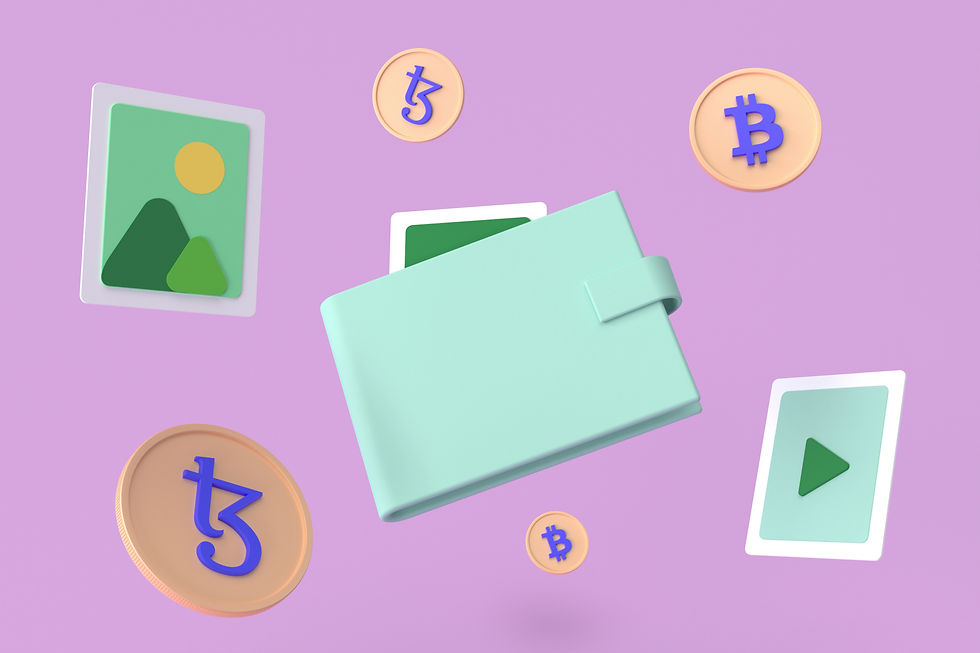







コメント